Gorący
AnyRec Video Converter
Konwertuj M3U8 do MP4 w wysokiej jakości.
Bezpieczne pobieranie
6 sposobów konwersji M3U8 na MP4 z/bez VLC w wysokiej jakości
Uzyskaj 6 sposobów na pomyślną konwersję wszystkich typów list odtwarzania M3U8 na MP4.
- VLC: Wszechstronny odtwarzacz i konwerter M3U8. Jednak w przekonwertowanych plikach mogą pojawić się zielone błędy.
- FFmpeg: Konwerter M3U8 typu open source dla osób znających się na technologii. Bezpłatne, ale trudne.
- Konwerter internetowy: Konwertuj lokalne (lub internetowe) pliki M3U8 na MP4. Bezpłatnie z limitem rozmiaru pliku.
- Nagrywarka ekranu: Nagraj dowolną listę odtwarzania M3U8 w formacie MP4. Zachowaj oryginalną jakość, ale jest to czasochłonne.
- Konwerter wideo: Obsługa lokalnej konwersji M3U8 na MP4. Nie obejmuje strumieni M3U8.
100% bezpieczne
100% bezpieczne

W odróżnieniu od MP4, M3U8 to format pliku listy odtwarzania do przesyłania strumieniowego. Dlatego obsługiwana jest konwersja M3U8 na MP4 za pomocą popularnych konwerterów wideo. Aby zamienić lokalne listy odtwarzania M3U8 lub łącze .m3u8 w filmy MP4, możesz użyć następujących 6 narzędzi na wielu platformach. Po prostu przeczytaj i postępuj zgodnie z instrukcjami.
Co to jest M3U8 i dlaczego konwertujesz go na MP4 5 sposobów na konwersję M3U8 na MP4 na komputerach Mac i Windows- VLC (bezpłatny, łatwy, ale może powodować nienaprawialne zielone usterki)
- FFmpeg (bezpłatny, trudny, obsługa łącza M3U8)
- Konwerter online (bezpłatny, ograniczony rozmiar pliku, obsługa konwersji online/offline M3U8)
- Rejestrator ekranu (wersja bezpłatna, zamień wszystkie strumienie M3U8 na MP4)
- Konwerter wideo (wersja bezpłatna, konwerter offline M3U8 na MP4)
Co to jest M3U8 i dlaczego konwertujesz go na MP4
M3U8 to rozszerzenie pliku listy odtwarzania audio zakodowanej w UTF-8. W przeciwieństwie do typowych formatów wideo i audio, pliki M3U8 są zwykłymi plikami tekstowymi. Jeśli chcesz odtwarzać pliki M3U8, możesz użyć VLC Media Player, iTunes, Windows, Media Player, Songbird i innych. Jednak M3U8 nie jest kompatybilny z większością odtwarzaczy multimedialnych. Jeśli chcesz otworzyć pliki M3U8 na wszystkich urządzeniach, sugeruje się konwertuj M3U8 na MP4 format.
Pytanie, który konwerter M3U8 na MP4 wybrać? Plik M3U8 wskazuje na wiele plików multimedialnych znajdujących się w różnych lokalizacjach. Aby pomyślnie pobrać i przekonwertować M3U8 na MP4, możesz wykonać następujące czynności.
5 sposobów na konwersję M3U8 na MP4 na komputerach Mac i Windows
Jakie jest twoje najlepsze oprogramowanie do konwersji M3U8 na MP4? Różni ludzie mają różne odpowiedzi. Oto 5 wysoce polecanych narzędzi do konwersji i pobierania formatu M3U8 na MP4. Możesz śledzić i wybierać najlepsze łącze M3U8 lub zawartość do konwersji offline MP4.
1. Konwertuj M3U8 na MP4 za pomocą VLC
VLC to darmowy odtwarzacz multimedialny i konwerter typu open source dla systemów Windows, Mac, Linux, iPhone i Android. Możesz użyć VLC Media Player jako darmowego konwertera wideo M3U8 na MP4. Oto szczegółowe kroki, aby zmienić rozszerzenie pliku z .m3u8 na .mp4.
Krok 1.Pobierać VLC ze strony org videolan. Zainstaluj i uruchom konwerter VLC M3U8 na MP4.
Krok 2.Kliknij przycisk „Media” na górnym pasku, a na liście możesz kliknąć przycisk „Otwórz strumień sieciowy”.
Krok 3.W zakładce „Sieć” wklej swój link M3U8. Na dole kliknij strzałkę w dół, aby zastąpić przycisk „Konwertuj” przyciskiem „Odtwórz”. Na koniec możesz kliknąć przycisk „Odtwórz”, aby przejść dalej.
Krok 4.Rozwiń listę „Profil”, ustaw format wyjściowy na „Wideo – H.264 + MP3 (MP4)”.
Krok 5.Kliknij przycisk „Start”, aby przekonwertować M3U8 na MP4 za pomocą VLC.
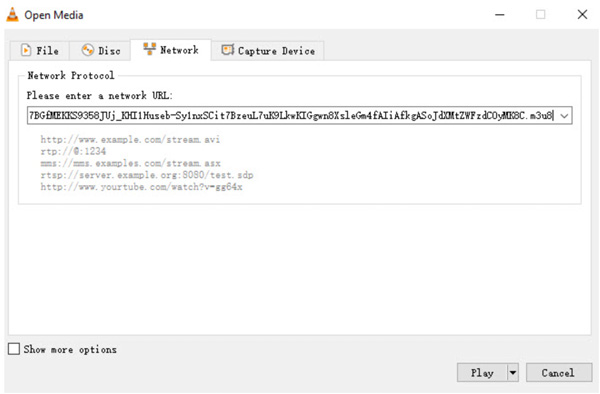
Możesz konwertuj wideo na MP4 za pomocą VLC z wielu innych popularnych formatów.
2. Konwertuj M3U8 na MP4 za pomocą FFmpeg
FFmpeg to także dobry darmowy konwerter M3U8 na MP4 dla użytkowników obeznanych z technologią. Możesz szybko przekonwertować M3U8 na MP4 w systemach Windows, Mac i Linux za pomocą wierszy poleceń. (Możesz użyj FFmpeg do edycji filmów MP4 po konwersjach).
Krok 1.Otwórz FFmpeg i wiersz polecenia (administrator)/PowerShell na swoim komputerze.
Krok 2.Wykonać ffmpeg -i http://.../playlist.M3U8 -c copy -bsf:a wyjście aac_adtstoasc.MP4. (Musisz wymienić http://.../playlista.M3U8 za pomocą adresu URL listy odtwarzania M3U8 ręcznie. Co więcej, możesz się zmienić wyjście aby ustawić nazwę pliku M3U8 na MP4.)
Krok 3.Po wykonaniu wiersza poleceń M3U8 do MP4, FFmpeg automatycznie rozpocznie pobieranie wideo M3U8 do MP4.
Krok 4.Znajdź przekonwertowane wideo M3U8 MP4 w folderze docelowym FFmpeg.
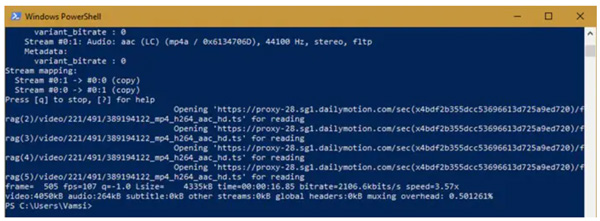
3. Konwertuj M3U8 na MP4 Online
Konwertery online M3U8 na MP4 są również dobre w użyciu. Nie ma potrzeby pobierania programów innych firm na komputer lub telefon. Obecnie możesz przekonwertować .m3u8 na .mp4 z AConvert, FilesConversion, Online Convert, Anyconvertv i innymi. Tylko upewnij się, że Twój film M3U8 nie jest zbyt duży, aby można go było przesłać. W przeciwnym razie może być konieczne uiszczenie opłaty i uaktualnienie do wersji Premium.
Krok 1.Otwórz konwerter online M3U8 na MP4. Kliknij przycisk „Wybierz plik”, aby zaimportować pliki M3U8. Maksymalny rozmiar pliku M3U8 może wynosić do 100 MB.
Krok 2.Kliknij przycisk „Konwertuj”, aby rozpocząć bezpłatną konwersję online M3U8 na MP4 online.
Krok 3.Pobierz przekonwertowane filmy MP4 po konwersji M3U8.
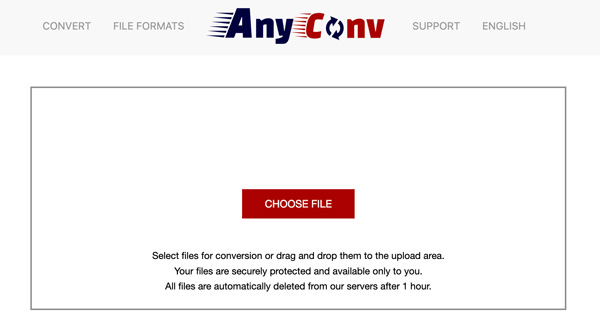
Przy okazji, jeśli przekonwertowany film jest zbyt duży, możesz kompresuj MP4 online aby zmniejszyć rozmiar pliku.
4. Pobierz M3U8 do MP4 za pomocą rejestratora ekranu AnyRec – 100% działa
Jeśli powyższe 3 downloadery i konwertery M3U8 na MP4 są bezużyteczne, możesz rzucić okiem na AnyRec Screen Recorder. Po prostu odtwarzaj listy odtwarzania M3U8 za pomocą Windows Media Player, iTunes, VLC i inne darmowe odtwarzacze M3U8. Później możesz nagrywać M3U8 na MP4 na Windows i Mac z oryginalną jakością. Co więcej, możesz ustawić niestandardową długość nagrywania i zaplanować zadania, aby automatycznie uruchamiać i zatrzymywać nagrywanie plików M3U8. Oto główne cechy downloadera M3U8 na MP4.

Nagrywaj bezstratnie wideo i dźwięk z ekranu M3U8 w formacie MP4.
Zaplanuj zadanie automatycznego nagrywania plików M3U8 przez wiele godzin.
Ustawiaj skróty klawiszowe, dodawaj adnotacje i uzyskaj większą obsługę nagrywania.
Przytnij nagrane wideo M3U8 przed wyeksportowaniem.
Zapisz lub udostępnij wideo M3U8 do MP4 z wieloma opcjami.
100% bezpieczne
100% bezpieczne
Krok 1.Bezpłatne pobieranie, instalowanie i uruchamianie downloadera M3U8. Kliknij „Video Recorder” w głównym interfejsie, aby nagrać M3U8 w formacie MP4.

Krok 2.Ustaw obszar nagrywania ekranu jako „Pełny” lub „Niestandardowy”. Włącz „Dźwięk systemu”, aby pobrać tylko dźwięk M3U8.

Krok 3.Kliknij „Ustawienia” i przejdź do okna „Preferencje”. Kliknij przycisk „Wyjście” w lewym panelu. Upewnij się, że w obszarze Format wideo preferowanym formatem wyjściowym jest „MP4”. Kliknij przycisk „OK”, aby zapisać zmiany.

Krok 4.Kliknij przycisk „REC”, aby rozpocząć nagrywanie listy odtwarzania M3U8. Po zakończeniu nagrywania znajdziesz się w oknie „Podgląd”. W razie potrzeby wytnij niechciane klipy wideo. Na koniec kliknij przycisk „Zapisz”, aby zapisać M3U8 w formacie MP4 na komputerach Mac i Windows.

100% bezpieczne
100% bezpieczne
5. Konwertuj M3U8 na MP4 za pomocą konwertera wideo AnyRec
Możesz też biegać AnyRec Video Converter do konwersji M3U8 na MP4, MP3, MKV, AVI i inne formaty i urządzenia 1000+. 50x większa prędkość może pomóc Ci zaoszczędzić dużo czasu. Ponadto możesz edytować wideo M3U8 MP4 poprzez przycinanie, przycinanie (przycinanie wideo w systemie Windows 10), scalanie, dodawanie/usuwanie znaku wodnego, cofanie, itp. To dobry wybór, jeśli potrzebujesz konwertera wideo MP4 i edytora.

Konwertuj formaty M3U8 na MP4 i 1000+ z prędkością 50x.
Edytuj pliki M3U8 i MP4 za pomocą wbudowanych edytorów i zestawu narzędzi.
Obsługa konwersji wsadowej. Brak limitu rozmiaru pliku.
Zachowaj oryginalną jakość obrazu lub dźwięku.
Bezpieczny, czysty i łatwy w użyciu.
100% bezpieczne
100% bezpieczne
Krok 1.Uruchom oprogramowanie do konwersji pulpitu M3U8 na MP4. Przeciągnij i upuść pliki M3U8 do głównego interfejsu.

Krok 2.Kliknij przycisk „Konwertuj wszystko na” w prawym górnym rogu. Ustaw „MP4” jako format wyjściowy. Możesz uzyskać dostęp do narzędzi do edycji wideo i w razie potrzeby dostosować ustawienia wideo. Możesz też uruchomić wzmacniacz jakości wideo w celu poprawy jakości wydruku.

Krok 3.Kliknij „Konwertuj wszystko” w prawym dolnym rogu. Możesz ukończyć konwersję M3U8 na MP4 w krótkim czasie. Po prostu przejdź do „Konwertowane”, aby uzyskać wszystkie przekonwertowane pliki.

100% bezpieczne
100% bezpieczne
Jak przekonwertować M3U8 na MP4 na Androida i iPhone'a?
Nie ma wielu aplikacji konwertujących M3U8 na MP4. Możesz użyć M3U8 Loader jako swojego downloadera i konwertera M3U8, jeśli używasz Androida. Jednak nie ma konwertera M3U8 na MP4 dla iPhone'a.
W przypadku użytkowników iPhone'a i iPada możesz zamiast tego użyć odtwarzacza strumieniowego M3U8 i innych aplikacji do odtwarzania M3U8. Użyj nagrywania ekranu iOS 11, aby nagrywać wideo w formacie MP4. (Rozwiązania dla iPhone nie nagrywa wideo, a ekran iPhone'a nie nagrywa dźwięku.)
Zobaczmy teraz, jak korzystać z aplikacji konwertera Android M3U8 na MP4 tutaj.
Krok 1.Pobierz i zainstaluj aplikację M3U8 Loader.
Krok 2.Wklej adres M3U8 w sekcji łącza URL.
Krok 3.Ustaw wyjściowy format wideo jako MP4.
Krok 4.Kliknij „Pobierz”, aby pobrać i przekonwertować M3U8 na MP4 na Androida.
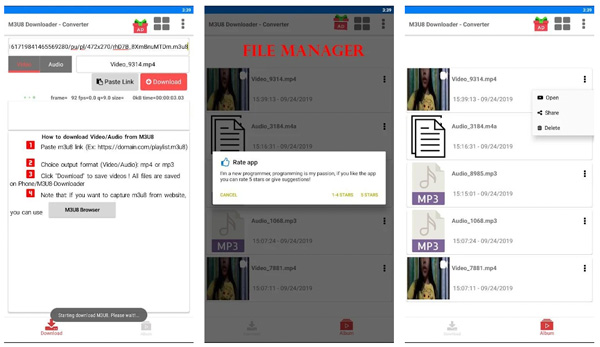
Często zadawane pytania dotyczące M3U8 do MP4
-
Czy możesz przekonwertować M3U8 na MP4 za pomocą hamulca ręcznego?
Nie. Hamulec ręczny nie może otworzyć plików M3U8. Musisz przekonwertować M3U8 na M4V, MP4, MOV, MPG, MPEG lub AVI.
-
Czy M3U8 to to samo co M3U? (M3U8 kontra M3U)
Nie. M3U8 i M3U to formaty odtwarzania multimediów. Rozszerzenie pliku .m3u8 to wersja UTF-8 formatu M3. Podczas gdy .m3u ma różne kodowania.
-
Jak przekonwertować M3U8 na MP4 w Chrome?
Możesz użyć konwertera online M3U8, aby zmienić M3U8 na MP4 w Chrome, w tym Online Convert, Anyconv i inne. Lub możesz użyć darmowy rejestrator ekranu online do nagrywania formatu M3U8 do MP4 w przeglądarce Chrome i innych przeglądarkach.
Wniosek
To wszystko, aby przekonwertować M3U8 na MP4 na Windows 10/11/8/7, Mac, iPhone, iPad, Android i Linux. Do zakończenia projektu możesz użyć konwerterów M3U8 online i offline. Jeśli VLC i FFmpeg nie mogą wyodrębnić formatu M3U8 do formatu MP4, możesz zamiast tego użyć konwertera wideo AnyRec. Korzystając z oprogramowania konwertera MP4, możesz z łatwością konwertować M3U8 na inne formaty i urządzenia. Wystarczy bezpłatnie pobrać program i spróbować już teraz.
100% bezpieczne
100% bezpieczne
